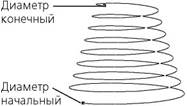|
|
|
Архитектура Астрономия Аудит Биология Ботаника Бухгалтерский учёт Войное дело Генетика География Геология Дизайн Искусство История Кино Кулинария Культура Литература Математика Медицина Металлургия Мифология Музыка Психология Религия Спорт Строительство Техника Транспорт Туризм Усадьба Физика Фотография Химия Экология Электричество Электроника Энергетика |
В случаях пересечения исходного тела с плоскостью симметрии
В случаях, когда плоскость симметрии пересекает исходное тело, зеркальная копия строится по разному в зависимости от выбранного результата операции.
163
 
Часть XIX. Приемы моделирования деталей
Если результат операции —Объединение, копирование производится в следующем порядке. 1. Исходное тело разделяется плоскостью симметрии на две части. 2. Часть, находящаяся по ту сторону от плоскости симметрии, куда направлен вектор нор мали этой плоскости, удаляется. 3. Создается зеркальная копия оставшейся части и объединяется с этой частью.
Иногда при выполнении п.2 удаляется все тело (например, плоскость симметрии совпа дает с гранью, расположенной так, что тело целиком оказывается по одну сторону от нее и эта сторона совпадает с направлением нормали плоскости). В этих случаях построение зеркальной копии невозможно, и система выдает сообщение об ошибке.
Если результат операции —Новое тело, то исходное тело копируется целиком.
164
 
Глава 100. Характерные точки Использование характерных точек позволяет во время построения объектов изменять различные их параметры (размеры, положение, форму и др.) без помощи клавиатуры — путем перемещения точек мышью. Характерные точки трехмерных объектов соответствуют числовым полям, находящимся на Панели свойств. Характерные точки отображаются на экране в виде черных квадра тов. Некоторые объекты (например, спирали, элементы выдавливания и др.) имеют довольно много числовых параметров. Отображение сразу всех характерных точек этих объектов невозможно, поэтому на экране одновременно показываются только те точки, которые соответствуют числовым полям, находящимся на текущей вкладке Панели свойств. В ка честве примера такого объекта рассмотрим коническую спираль. Cразу после вызова ко мандыСпираль коническая на Панели свойств активна вкладкаПостроение. На ней расположены четыре числовых поля, поэтому фантом спирали имеет четыре характер ные точки (рис. 100.1, а). При переключении на вкладкуДиаметр эти характерные точки исчезают и появляются другие — соответствующие числовым полям вкладкиДиаметр (рис. 100.1, б).
а)
б) Рис. 100.1. Характерные точки конической спирали: а) активна вкладкаПостроение Панели свойств; б) активна вкладкаДиаметр Панели свойств Чтобы изменить значение какого либо параметра, необходимо активизировать соот ветствующую ему характерную точку и переместить ее. Для активизации точки подведите к ней курсор мыши. После того, как точка будет выде лена и рядом с ней появится надпись, содержащая имя и значение параметра, нажмите левую кнопку мыши. Не отпуская кнопку, перемещайте мышь. Вслед за курсором будет перемещаться вы бранная характерная точка, значение соответствующего ей параметра будет изменяться. Фантом объекта будет динамически перестраиваться. После того, как нужное значение будет достигнуто, отпустите кнопку мыши. Значения некоторых параметров могут откладываться как в одну, так и в другую сторону от нейтрального положения. При перемещении характерной точки, соответствующей та кому параметру, на Панели свойств автоматически активизируется нужный переключа тель направления. Например, уклон боковых стенок элемента выдавливания может быть направлен внутрь или наружу. При перемещении характерной точки Угол из нулевого по
165
Часть XIX. Приемы моделирования деталей
ложения внутрь тела детали активизируется переключательУклон внутрь, а при пере мещении наружу — переключательУклон наружу. Контролировать изменение значения параметра при перемещении характерной точки удобнее в режиме округления значений. Чтобы включить этот режим, нажмите кнопкуОкругление на Панели текущего состоя ния. В режиме округления параметр, соответствующий перемещаемой характерной точ ке, может принимать только такие значения, которые кратны текущему шагу курсора. Значение текущего шага курсора отображается в одноименном поле на панелиТекущее состояние. В этом же поле вы можете сменить — ввести с клавиатуры или выбрать из списка — текущий шаг курсора для активного окна. Для быстрой активизации этого по ля используйте комбинацию клавиш <Shift> + </> (клавишу </> необходимо нажимать на дополнительной цифровой клавиатуре). Список шагов и умолчательный шаг можно ус тановить в диалоге настройки курсора (см. Том I, рис. 8.6).
166

Часть XX
Детали
Поиск по сайту: |